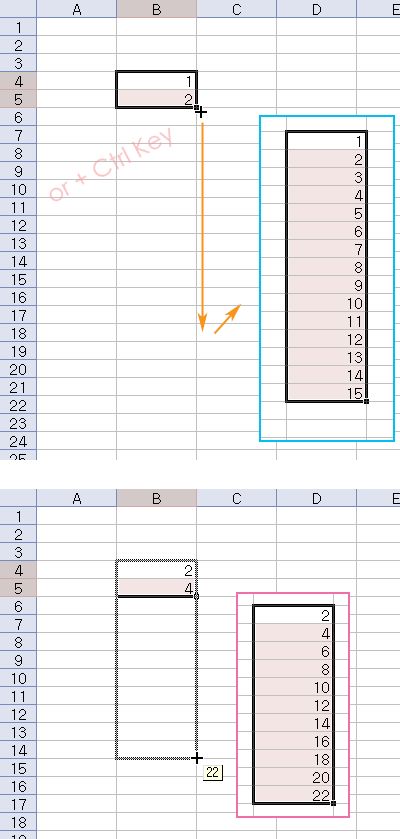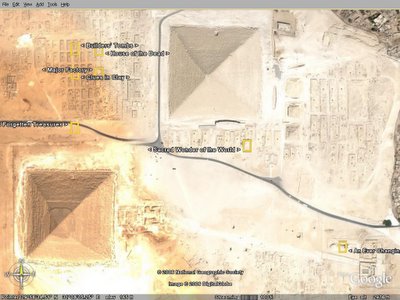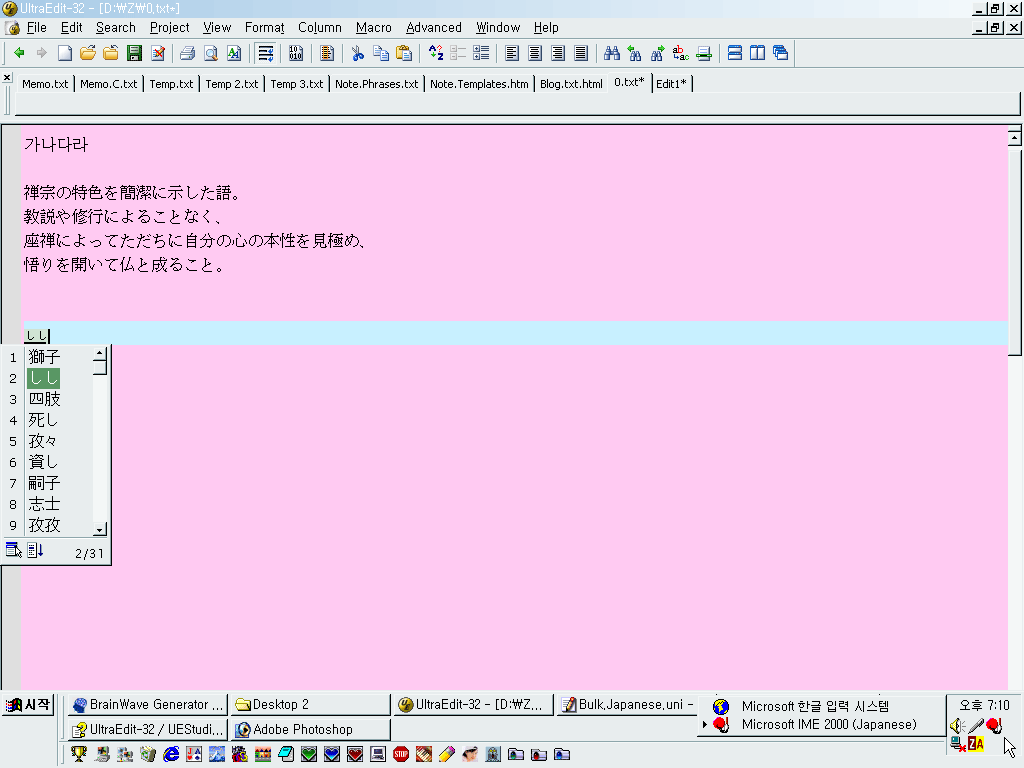wget이란 인터넷의 파일을 다운로드받는 리눅스 명령어 중의 하나입니다. 윈도우의 유명한 다운로드 전문 프로그램인 플래시겟(FlashGet)과 비슷하지만, 다만 그래픽 환경(GUI)이 없고 텍스트 모드입니다. 사용법 자체는 간단합니다.
wget <파일주소>
의 형식입니다. 윈도우용 wget을 사용하려면
Cygwin(시그윈)을 무료로 다운받아서 윈도우에 설치하면 됩니다. 자세한 설명:
▶▶ 윈도우용 wget.exe 사용법; 명령행 다운로드 프로그램; wget Command for MS-Windows
예를 들어
http://www.google.com/intl/en_ALL/images/logo.gif
라는 파일을 다운로드받으려면, 아래 화면처럼 명령어 뒤에 주소만 넣어주면 그래프까지 나오면서 파일이 "현재 디렉토리(폴더)"에 다운로드됩니다.
(윈도우용 wget.exe를 실행한 화면인데, 이해를 돕기 위해 명령행을 굵게 강조했습니다.)
D:\Z>wget http://www.google.com/intl/en_ALL/images/logo.gif
--14:11:51-- http://www.google.com/intl/en_ALL/images/logo.gif
=> `logo.gif'
Resolving www.google.com... 64.233.189.104
Connecting to www.google.com|64.233.189.104|:80... connected.
HTTP request sent, awaiting response... 200 OK
Length: 8,558 (8.4K) [image/gif]
100%[====================================>] 8,558 --.--K/s
14:11:52 (162.41 KB/s) - `logo.gif' saved [8558/8558]
D:\Z>
도움말을 보기 위해서는 --help 라는 옵션을 붙이면 다음과 같이 나옵니다.
(※ 스크롤 박스 사용법: 박스 안을 마우스로 클릭한 후, 키보드의 좌우 화살표키를 누르면 양옆으로 움직일 수 있습니다. 박스에서 다시 나오려면, 박스 바깥의 아무곳이나 클릭하면 됩니다.)
D:\Z>wget --help
GNU Wget 1.10.2, a non-interactive network retriever.
Usage: wget [OPTION]... [URL]...
Mandatory arguments to long options are mandatory for short options too.
Startup:
-V, --version display the version of Wget and exit.
-h, --help print this help.
-b, --background go to background after startup.
-e, --execute=COMMAND execute a `.wgetrc'-style command.
Logging and input file:
-o, --output-file=FILE log messages to FILE.
-a, --append-output=FILE append messages to FILE.
-d, --debug print lots of debugging information.
-q, --quiet quiet (no output).
-v, --verbose be verbose (this is the default).
-nv, --no-verbose turn off verboseness, without being quiet.
-i, --input-file=FILE download URLs found in FILE.
-F, --force-html treat input file as HTML.
-B, --base=URL prepends URL to relative links in -F -i file.
Download:
-t, --tries=NUMBER set number of retries to NUMBER (0 unlimits).
--retry-connrefused retry even if connection is refused.
-O, --output-document=FILE write documents to FILE.
-nc, --no-clobber skip downloads that would download to
existing files.
-c, --continue resume getting a partially-downloaded file.
--progress=TYPE select progress gauge type.
-N, --timestamping don't re-retrieve files unless newer than
local.
-S, --server-response print server response.
--spider don't download anything.
-T, --timeout=SECONDS set all timeout values to SECONDS.
--dns-timeout=SECS set the DNS lookup timeout to SECS.
--connect-timeout=SECS set the connect timeout to SECS.
--read-timeout=SECS set the read timeout to SECS.
-w, --wait=SECONDS wait SECONDS between retrievals.
--waitretry=SECONDS wait 1..SECONDS between retries of a retrieval.
--random-wait wait from 0...2*WAIT secs between retrievals.
-Y, --proxy explicitly turn on proxy.
--no-proxy explicitly turn off proxy.
-Q, --quota=NUMBER set retrieval quota to NUMBER.
--bind-address=ADDRESS bind to ADDRESS (hostname or IP) on local host.
--limit-rate=RATE limit download rate to RATE.
--no-dns-cache disable caching DNS lookups.
--restrict-file-names=OS restrict chars in file names to ones OS allows.
--user=USER set both ftp and http user to USER.
--password=PASS set both ftp and http password to PASS.
Directories:
-nd, --no-directories don't create directories.
-x, --force-directories force creation of directories.
-nH, --no-host-directories don't create host directories.
--protocol-directories use protocol name in directories.
-P, --directory-prefix=PREFIX save files to PREFIX/...
--cut-dirs=NUMBER ignore NUMBER remote directory components.
HTTP options:
--http-user=USER set http user to USER.
--http-password=PASS set http password to PASS.
--no-cache disallow server-cached data.
-E, --html-extension save HTML documents with `.html' extension.
--ignore-length ignore `Content-Length' header field.
--header=STRING insert STRING among the headers.
--proxy-user=USER set USER as proxy username.
--proxy-password=PASS set PASS as proxy password.
--referer=URL include `Referer: URL' header in HTTP request.
--save-headers save the HTTP headers to file.
-U, --user-agent=AGENT identify as AGENT instead of Wget/VERSION.
--no-http-keep-alive disable HTTP keep-alive (persistent connections).
--no-cookies don't use cookies.
--load-cookies=FILE load cookies from FILE before session.
--save-cookies=FILE save cookies to FILE after session.
--keep-session-cookies load and save session (non-permanent) cookies.
--post-data=STRING use the POST method; send STRING as the data.
--post-file=FILE use the POST method; send contents of FILE.
HTTPS (SSL/TLS) options:
--secure-protocol=PR choose secure protocol, one of auto, SSLv2,
SSLv3, and TLSv1.
--no-check-certificate don't validate the server's certificate.
--certificate=FILE client certificate file.
--certificate-type=TYPE client certificate type, PEM or DER.
--private-key=FILE private key file.
--private-key-type=TYPE private key type, PEM or DER.
--ca-certificate=FILE file with the bundle of CA's.
--ca-directory=DIR directory where hash list of CA's is stored.
--random-file=FILE file with random data for seeding the SSL PRNG.
--egd-file=FILE file naming the EGD socket with random data.
FTP options:
--ftp-user=USER set ftp user to USER.
--ftp-password=PASS set ftp password to PASS.
--no-remove-listing don't remove `.listing' files.
--no-glob turn off FTP file name globbing.
--no-passive-ftp disable the "passive" transfer mode.
--retr-symlinks when recursing, get linked-to files (not dir).
--preserve-permissions preserve remote file permissions.
Recursive download:
-r, --recursive specify recursive download.
-l, --level=NUMBER maximum recursion depth (inf or 0 for infinite).
--delete-after delete files locally after downloading them.
-k, --convert-links make links in downloaded HTML point to local files.
-K, --backup-converted before converting file X, back up as X.orig.
-m, --mirror shortcut for -N -r -l inf --no-remove-listing.
-p, --page-requisites get all images, etc. needed to display HTML page.
--strict-comments turn on strict (SGML) handling of HTML comments.
Recursive accept/reject:
-A, --accept=LIST comma-separated list of accepted extensions.
-R, --reject=LIST comma-separated list of rejected extensions.
-D, --domains=LIST comma-separated list of accepted domains.
--exclude-domains=LIST comma-separated list of rejected domains.
--follow-ftp follow FTP links from HTML documents.
--follow-tags=LIST comma-separated list of followed HTML tags.
--ignore-tags=LIST comma-separated list of ignored HTML tags.
-H, --span-hosts go to foreign hosts when recursive.
-L, --relative follow relative links only.
-I, --include-directories=LIST list of allowed directories.
-X, --exclude-directories=LIST list of excluded directories.
-np, --no-parent don't ascend to the parent directory.
Mail bug reports and suggestions to <bug-wget@gnu.org>.
D:\Z>
tag: windows
윈도우 | Windows 7 | Windows XP | Windows 2000
tag: linux
리눅스 Linux | 유닉스 Unix | 시그윈 Cygwin